Інструмент редагування форм¶
Інструмент редагування форм призначено для редагування векторних форм. У версіях Krita до 4.0 програма показувала його на бічній панелі, лише якщо було позначено векторну форму. У Krita 4.0 цей інструмент є видимим завжди, а його частиною є окрема бічна панель властивостей форми.
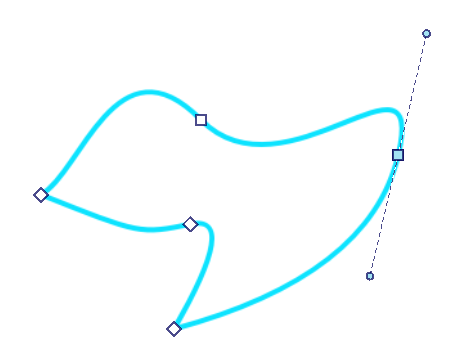
Отримати доступ до інструмент редагування форм можна за допомогою натискання відповідної кнопки на бічній панелі інструментів, але ним також можна скористатися після натискання клавіші Enter, якщо вибрано інструмент позначення форм і позначено форму, яку можна найефективніше редагувати за допомогою інструмента редагування форм (у поточній версії це усі форми, окрім текстової).
Редагування форм на полотні¶
Як докладніше оповідається у розділі щодо параметрів інструментів, існує відмінність між формами контурів та спеціалізованими векторними формами, які спрощують створення ідеальних еліпсів, прямокутників та інших фігур.
Форми контурів¶
Форми контурів можна визначити за вузлами, з яких вони складаються.
Контури у Krita, здебільшого, є кривими Безьє і містять вузли. Для побудови прямої лінії достатньо двох вузлів-кінців. У кривих сегментів кожен вузол має бічний елемент керування, за допомогою якого можна викривляти сегмент з використанням алгоритму побудови кубічної кривої Безьє.
Це, якщо коротко, означає, що пересування бічних елементів керування у певному напрямку призводить до викривлення сегмента у цьому напрямку, і чим більшим буде довжина вуса елемента керування, тим сильнішим буде викривлення.
Вибір вузлів для редагування¶
Позначити окремий вузол можна клацанням  . Позначені вузли буде показано яскравим зеленим кольором.
. Позначені вузли буде показано яскравим зеленим кольором.
 + Shift на непозначених вузлах додаватиме їх до позначеного набору.
+ Shift на непозначених вузлах додаватиме їх до позначеного набору.
 + перетягування створює прямокутник позначення. Буде позначено усі вузли, чиї елементи керування потрапляють до прямокутника. Це поєднується з
+ перетягування створює прямокутник позначення. Буде позначено усі вузли, чиї елементи керування потрапляють до прямокутника. Це поєднується з  + Shift, описаним вище.
+ Shift, описаним вище.
Позначені вузли¶
Ви можете додавати або вилучати бічні точки керування для позначеного вузла за допомогою комбінації  + Shift.
+ Shift.
У Krita передбачено декілька типів вузлів. За допомогою цих типів ви можете керувати розташуванням бічних вузлів ефективніше. Можливі типи: кутовий, гладкий та симетричний.
- Кутова точка
Цю точку програма показує ромбом. Тип кутової точки надає вам змогу користуватися елементами керування, які вказують у різні боки і мають різні довжини.
- Гладка точка
Цю точку програма показує колом. Точка гладкого типу дає плавний перехід, причому елементи керування вказуватимуть у протилежні боки і можуть бути різної довжини.
- Симетрична точка
Цю точку програма показує квадратом. У симетричного вузла примусово встановлюються протилежні напрямки для вусів точок керування, вуса точок керування будуть однакової довжини.
 + Ctrl на позначеному вузлі виконує циклічний перехід між типами вузлів.
+ Ctrl на позначеному вузлі виконує циклічний перехід між типами вузлів.
Del вилучає позначений вузол.
Позначені сегменти¶
Сегменти — лінії між вузлами. Якщо навести вказівник миші на сегмент, програма покаже пунктир, який вказуватиме на те, що цей сегмент може бути позначено.
Ви можете натиснути  на сегменті і перетягнути вказівник, що викривити сегмент у напрямку руху вказівника. Клацання на різних частина сегмента із перетягуванням викривляє сегмент по-різному.
на сегменті і перетягнути вказівник, що викривити сегмент у напрямку руху вказівника. Клацання на різних частина сегмента із перетягуванням викривляє сегмент по-різному.
Двічі клацніть  на сегменті, щоб додати вузол на сегменті під вказівником миші. Новий вузол буде позначено.
на сегменті, щоб додати вузол на сегменті під вказівником миші. Новий вузол буде позначено.
Інші форми¶
Форми, які не є формами контурів, мають лише один тип вузлів: маленькі ромби, які змінюють специфічні параметри цієї форми на полотні. Наприклад, ви можете змінити кутовий радіус у прямокутниках перетягуванням вузлів або перетворити еліпс на сектор.
Параметри інструмента¶

У форм контурів є параметри. Пункти вгорі ліворуч призначено для перетворення типів прив’язки точок. Пункти внизу ліворуч призначено для додавання або вилучення контурів. Пункти вгорі праворуч призначено для зміни типів ліній. Параметри внизу праворуч призначено для розрізання та об’єднання сегментів ліній.
Перелік параметрів інструмента для інструмента редагування форм залежить від типу позначеної форми. За винятком форми контуру, для усіх форм передбачено дію Перетворити на контур. Ця дія перетворює відповідну форму на форму контуру.
Форми контурів¶
,
,
,
,
Форми контурів є найпоширенішим типом форм. Їх можна створити за допомогою вказаних нижче інструментів.
- Редагування вузлів
Редагувати вузли.
- Кутова точка
Зробити позначений вузол кутом або гострим виступом. Це означає, що бічні вуса (елементи керування контуром) можуть мати різні напрямки і бути різної довжини.
- Гладка точка
Зробити позначений вузол гладким. Напрям елементів керування при цьому завжди лишатиметься протилежним, але довжина вусів може бути різною.
- Симетрична точка
Зробити позначений вузол симетричним. Напрям елементів керування при цьому завжди лишатиметься протилежним, а довжина вусів буде завжди однаковою.
- Вставити точку
Вставити новий вузол посередині позначеного сегмента.
- Вилучити точку
Вилучити позначений вузол.
- Редагування сегмента лінії
Редагувати сегменти лінії між вузлами.
- Відрізок у пряму
Зробити поточний сегмент прямою лінією.
- Відрізок у криву
Перетворити поточний сегмент на криволінійний. Додасть елементи керування кривою до вузлів, які є кінцями сегмента.
- Зробити точкою прямої
Перетворити поточний вузол на прямолінійний. Вилучить елементи керування кривою з вузла.
- Зробити точкою кривої
Перетворити поточний вузол на вузол, який може бути криволінійним. Додає елементи керування кривою до вузла.
- Розірвати у точці
Розбити контур на цій точці.
- Розірвати на відрізку
Розірвати контур на позначеному сегменті.
- З’єднати сегментом
З’єднати два вузли, кожен з яких є кінцевим вузлом сегмента.
- Об’єднати точки
Об’єднати два вузли у один, якщо вузли є сусідніми або кожен з вузлів є кінцевим вузлом сегмента.
Прямокутні форми¶
Прямокутними є форми, які створено за допомогою інструмента Інструмент «Прямокутник». Для цього інструмента передбачено додаткові параметри, які уможливлюють просте створення заокруглених кутів.
- Радіус кута за x
Радіус за віссю y кривої у куті.
- Радіус кута за y
Радіус за віссю y кривої у куті.
Еліптичні форми¶
Еліптичними є форми, які створено за допомогою інструмента Інструмент «Еліпс».
- Тип
Це тип еліптичної форми.
- Дуга
Форма дуги визначає незамкнений контур, який не є повністю круговим.
- Сектор
Форма сектора додасть два радіуси, проведені з центра форми, утворивши форму, яку має розрізаний торт.
- Хорда
Форма хорди з’єднує прямою лінією два кінці дуги, якщо форма не є повністю круговою, так, наче між двома точками проведено хорду-розріз.
- Початковий кут
Кут, на якому починається форма.
- Кінцевий кут
Кут, на якому завершується форма.
- Замкнутий еліпс
Дія для швидкого перетворення еліпса на правильне коло.
